Како да решите проблеме у оперативном систему Виндовс 8.1
Данашњи чланак је кратак савет о томе како да решите проблеме у оперативном систему Виндовс 8.1(Windows 8.1) , на који ћете сигурно наићи користећи Мицрософт-ов сјајни нови ОС. Међутим, већина проблема не захтева покретање у безбедном режиму или праћење водича од 10 корака за решавање проблема са ВиФи мрежом .
Мицрософт(Microsoft) је такође постао паметнији и укључио је много алата и водича за помоћ у самом оперативном систему за дијагностиковање и решавање проблема. Открио сам да ми учење мојих клијената како да користе ове уграђене алате штеди много времена јер су у стању да сами реше проблеме у оперативном систему Виндовс 8.1(Windows 8.1) . У овом чланку ћу говорити о уграђеним Виндовс 8.1 алатима(Windows 8.1) за решавање проблема који вам могу помоћи да решите уобичајене проблеме.
Виндовс 8.1 Решавање проблема
Пре него што вам покажем неке од алатки за решавање проблема, хајде да видимо како да дођемо до њих у оперативном систему Виндовс 8.1(Windows 8.1) . Прво(First) отворите траку са дугмадима притиском на тастер Виндовс (Charms)+(Windows) Ц или померањем миша у горњи или доњи десни део екрана. Кликните(Click) на Претрага(Search) , а затим унесите решавање проблема(troubleshooting) у поље за претрагу.
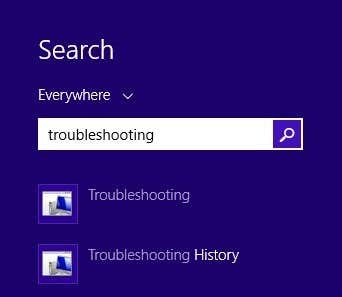
Кликните на први резултат, Решавање проблема(Troubleshooting) , и појавиће се главни прозор где можете да почнете да решавате проблеме са рачунарским програмима. Главни интерфејс је подељен на категорије као што су Програми(Programs) , Хардвер(Hardware) и звук(Sound) , Мрежа(Network) и Интернет(Internet) и Систем(System) и безбедност(Security) .

Можете бирати са приказане листе или можете кликнути на везу Прикажи све(View all) у горњем левом углу. Обично кликнем на то само да бих могао да видим све опције.
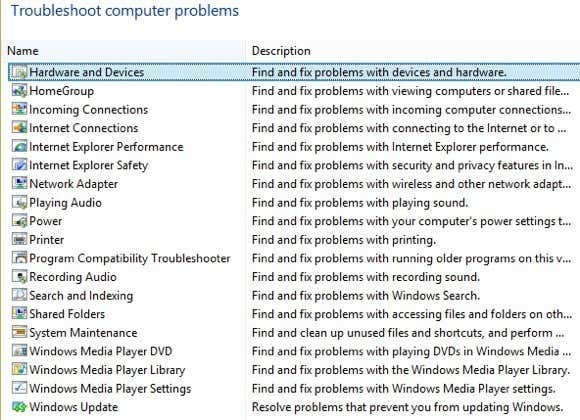
Као што видите, постоји доста алата за решавање проблема. Можете да решите проблеме са матичном групом , решите проблеме са Интернет(Internet) везом, проверите конфигурацију мрежних адаптера, добијете помоћ за проблеме са штампањем, решите проблеме са звуком, решите проблеме са ажурирањем Виндовс(Windows Updates) -а и још много тога. Ако кликнете на један од алата за решавање проблема, добићете искачући дијалог као у наставку:
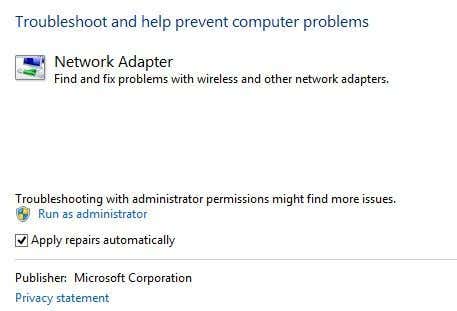
Сви они ће имати мало напредно(Advanced) дугме на дну, на које желите да кликнете да бисте видели више опција. Добра је идеја да аутоматски означите опцију Примени поправке(Apply repairs automatically) и да кликнете на везу Покрени као администратор . (Run as administrator)Покретање алатке за решавање проблема као администратор(Administrator) омогућиће Виндовс-у да пронађе више могућих проблема. Када кликнете на Даље, алатка за решавање проблема ће почети да покушава да открије све проблеме. На пример, када сам покренуо алатку за решавање проблема са штампачем(Printer) , она је проверила да ли има грешака у услузи споол и дала ми је листу штампача да видим са којим од њих имам проблема.
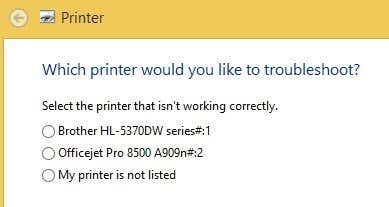
Пре Виндовс 7(Windows 7) , ови алати за решавање проблема су били прилично бескорисни и нису радили ништа. Међутим, почевши од Виндовса 7(Windows 7) и дефинитивно више од Виндовса 8(Windows 8) , они заправо могу да реше широк спектар проблема без икаквог корисничког уноса. Ако се открије проблем, алатка за решавање проблема ће покушати да сама поправи проблем. Већину времена ово функционише, осим ако није озбиљан проблем. На једном рачунару са оперативним системом Виндовс 8(Windows 8) .1, имао сам неке проблеме са ажурирањем Виндовс(Windows Update) -а које је решила алатка за решавање проблема:
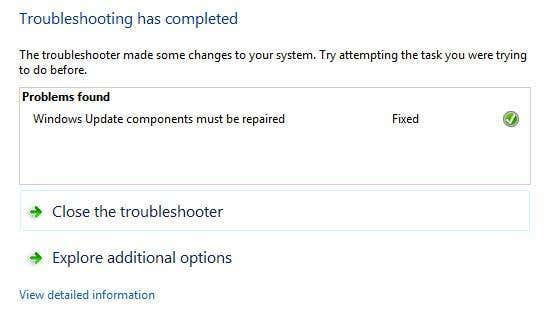
Можете кликнути на Прикажи детаљне информације(View detailed information) да видите тачно који проблем је откривен и поправљен. У мом случају, изгледало је као да је једна од компоненти за Виндовс Упдате(Windows Update) погрешно конфигурисана.
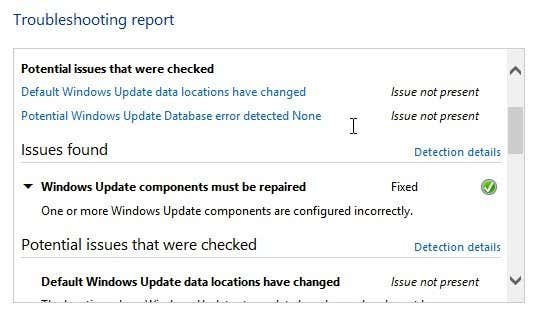
Related posts
Како користити Виндовс Дефендер у Виндовс 8 и Виндовс 8.1
Представљамо Виндовс 8 и Виндовс 8.1: 6 начина за приступ почетном екрану
Како избрисати ВПН или ПППОЕ везе у Виндовс 8 и Виндовс 8.1
7 начина да искључите или поново покренете рачунар или уређај са оперативним системом Виндовс 8 и Виндовс 8.1
Како се повезати на скривене бежичне мреже у Виндовс 8 и Виндовс 8.1
Где се чувају позадине радне површине и закључаног екрана у оперативном систему Виндовс 8
Како се повезати на бежичне мреже у Виндовс 8 и Виндовс 8.1
Како монтирати Виндовс 7 и Виндовс 8 заједничку фасциклу у Мац ОС Кс
Како да повежете свој Виндовс 8 рачунар са Ксбок 360 конзолом
Како вратити Виндовс 8 у почетно чисто стање помоћу Ресет
Како да конфигуришете Виндовс 8 апликације унутар којих вршите претраге
5 практичних подешавања регистра за Виндовс 8/8.1
Како да креирате диск за опоравак на УСБ меморијској картици у Виндовс 8 и 8.1
Како заказати скенирање вируса помоћу уграђеног антивируса у Виндовс 8
Како приступити Виндовс 7 и Виндовс 8 заједничким фасциклама са Мац ОС Кс-а
Представљамо Виндовс 8 и 8.1: Како се пребацивати између опција пријављивања
Како да штампате на дељеном Мац ОС Кс штампачу са Виндовс 7 и Виндовс 8
Како извршити потпуно искључивање у оперативном систему Виндовс 8
Водич за прилагођавање оперативног система Виндовс 8 за традиционалне кориснике рачунара
Решавање проблема у оперативном систему Виндовс 8 (8.1) „Нисмо могли да се повежемо на продавницу“
